Linux基础学习笔记
Linux 笔记(新)
感觉之前记录的笔记太细碎了,不够系统,来重置一下
笔记偏向工程应用,不剖析原理,分析内核源码等可能以后补上
常见文件管理命令
Linux目录结构:
所有文件夹均在根目录\下,常见文件夹包括bin(储存可执行命令文件)、etc(储存配置文件,如nginx配置文件)、var(存储日志文件夹log)、lib(存放安装包或库文件)、home(用户的家目录,存在以用户名命名的文件夹)、proc(进程的相关信息)
描述路径的两种方式:
1.绝对路径(从根目录开始描述)
2.相对路径(从当前目录开始描述)
3.特殊目录:..上一级目录,.当前目录,~家目录
基本操作
ctrl + C: 终止当前命令/进程,并且换行
ctrl + U: 清空本行命令
tab键:可以补全命令和文件名,如果补全不了快速按两下tab键,可以显示备选选项
方向键↑/↓:可以回到上一个/下一条命令
基本命令
ls: 列出当前目录下所有文件,蓝色的是文件夹,白色的是普通文件,绿色的是可执行文件(不一定)
参数:
-l : 展示详细信息(文件类型,权限,大小)
-h : 人性化的显示详细信息(30926=>31K)
-a : 显示所有的文件(包括被隐藏的文件, 所有被隐藏的文件都是以.开头的);
ll 等价于ls -la
pwd: 显示当前位置;
cd: cd + 路径;
cd 默认返回家目录, cd .. 返回上一层目录, cd - 返回上一个待过的目录;
cp: cp 路径1 路径2;
(将路径1内容复制一份放路径2里面, 复制 + 粘贴 + 重命名);
1 | eg: |
*表示本文件夹里所有文件(正则语法)
mkdir a :创建文件夹a
mkdir: 创建文件夹;(可以加-p创建一系列的文件夹)
1 | eg: |
history: 显示历史用过的指令;
rm: 删除,
rm xxx: 删除某一文件;
rm xxx -r: 删除某文件夹;(支持正则表达式);
1 | eg: |
windows彻底删除文件:Shift + Delete;
mv: mv xxx yyy (剪切+ 粘贴)
1 | eg: |
cp与mv区别:cp(复制+粘贴), mv(剪切+粘贴)
mkdir与touch区别:mkdir(创建文件夹), touch(创建文件)
cat: cat xxx(查看xxx文件);
1 | eg: |
tmux与Vim
开发时经常使用的两大编辑工具
tmux
功能
分屏:可以在一个开发框里分屏
允许terminal在连接断开之后可以继续运行,让进程不会因为断开连接而中断
tmux结构为session->window->pane\
操作
1).切分:
竖直切分:先按ctrl+b松开,再输入%
水平切分:先按ctrl+b,再按”
当按下ctrl+d,可以关闭tmux
对于切分来说,每一块都可以继续切分
2).退出:
ctrl+d 退出
当window没有pane时,自动退出
当session没有window时,自动退出
故一直ctrl+d下去会直接退出
3).选择pane:鼠标点击即可或输入ctrl+b,然后按方向键选择相邻的pane
4).调整分割线:选中并拖动即可或者ctrl+b同时按方向键
5).全屏与取消全屏:某个窗口全屏:选中并按下ctrl+b再按z
同样取消按ctrl+A再按z
6).挂起窗口:ctrl+b然后按d,此为从session中退出
输入tmux a 或tmux attach,再开启session窗口
7).选择其他的session:先进入tmux,然后在tmux里输入ctrl+b再按s
再session里的方向键操作:
→展开,→再按一次是展开所有pane ←按下是合上所有pane
↑↓选择session
8).session中创建window与选择window:ctrl+b再按c:创建window
ctrl+b再按w:选择其他window也可以展开合上每个window
ctrl+b+s与ctrl+b+w的区别:前者打开只展开session一级,后者展示session级中所有的window,一般习惯于每个session中只含有一个window
9).翻阅内容:↑滚轮向上
或者ctrl+b再按Pageup向上翻,按PageUp向下翻
10).从tmux中复制文本:
按住shift键选择文本
ctrl+insert复制
shift+insert粘贴
vim
功能
1.命令行模式下的文本编辑器终极记事本
2.根据扩展名判别编程语言,实现代码缩进、代码高亮
使用
vim filename
如果有该文件则打开
没有则打开一个新的文件,命名为filename
三种模式
1.一般命令模式/默认模式:无法编写,输入命令,每一个命令对应一个字母,支持复制粘贴删除文本
2.编辑模式:在默认模式下按i,进入编辑模式,按esc退出
3.命令行模式:默认模式下按:/?三个中任意一个进入命令行模式,命令行在最下方,支持查找、替换、保存、退出、配置编辑器等
操作
1.i:进入编辑模式(底部出现insert)
2.esc:进入一般命令模式
3.小键盘可以操作前后左右
4.光标的移动操作:n+<Space> n是数字,光标会自动右移n个字符
一般命令模式下:0/home 将光标移动到本行开头
$/End将光标移动到本行结尾
G:光标移动到最后一行
5.具体到哪一行的操作:
1).n/nG:表示想去具体到哪一行(n是到某一行的下面,nG是直达)
2).gg:到达第一行
3).n+<Enter> 向下跳n行
6.查找与修改字符串的操作:
1)./word:在命令行模式下,光标之下寻找第一个值为word的字符串
2).?word:在光标之上第一个值为word的字符串
3).n:重复前一个查找操作
4).N:反向查找,也就是说前一个命令向前找,此命令下向后找
5).:n1,n2s/word1/word2/g:n1,n2为数字,在第n1与n2之间找word1,并替换为word2
:1,$s/word1/word2/g: 将全文的word1换成word2
:1,$s/word1/word2/gc:在每一次替换的时候都会让用户进行确认
7.:noh 关闭所查找的关键词的高亮
8.选中与删除
v:选中文本,按两下esc取消
d:删除选中文本(其实有剪切的特性)
dd:删除整行
9.复制与粘贴:
y:复制(文本)
p:在光标所处位置的下一行或下一个位置(通常当光标在两边时)粘贴
yy:复制当前行
10.撤销:u:撤销
ctrl+r:取消撤销
在windows里,ctrl+z撤销,ctrl+shift+z取消撤销
11.> 将选中的文本整体向右移动
< 将选中的文本整体向左移动
12.保存与退出:
:w保存
:w! 强制保存
一般命令模式下:按下ESC,按q退出
:q! 强制退出(不保存)
:wq 保存并退出
:wq! 强制保存退出
13.行号的显示与隐藏:
:set nonu 隐藏行号
:set nu 显示行号
14.paste模式:
当要粘贴过来的代码很长时,命令可能会失效,占用很大带宽,导致出现多重缩进
:set paste取消代码缩进,设置成粘贴模式
:set nopaste开启代码缩进
15.其他组合命令
gg+d+G 删除全部内容
gg=G 将全文格式化
其他补充tips:
ctrl+q:当vim卡死时,可取消当前正在执行的命令
异常处理:当前进程出现冲突时,会出现异常(如在令一终端中用vim打开已经打开的文件)
解决方法:1).找到正在多个打开的文件程序,并关掉,保证同一个进程只有同一个文件能打开
2).问题:当一个进程不小心被其他进程杀掉,当再打开main.cpp时,此时如果出现一个.swp缓存文件时会报错
解决:在没有任何一个进程打开该文件时,将.swp文件删掉即可
Shell语法
概论
Shell 是一个用 C 语言编写的程序,它是用户使用 Linux 的桥梁。
Shell 既是一种命令语言,又是一种程序设计语言。
Shell 是指一种应用程序,这个应用程序提供了一个界面,用户通过这个界面访问操作系统内核的服务
Linux的Shell脚本语言分为多种,如Bourne Shell(/usr/bin/sh或/bin/sh)、Bourne Again Shell(/bin/bash)、C Shell(/usr/bin/csh)、K Shell(/usr/bin/ksh)、zsh等等,本文讲解的为bash语法
文件开头需要写#! /bin/bash,指明bash为脚本解释器。同理如果是python的话开头要写#! /usr/env/ python
学习Shell语言可以看成是学习一门新的语言,先从hello,world写起
1 | ! /bin/bash |
运行方式
1.用bash解释器运行 bash test.sh
2.赋予脚本文件可执行权限
1 | chmod +x test.sh # 使脚本具有可执行权限 |
chmod指令用于为文件赋予权限,一般r、w、x分别为可读、可写、可执行
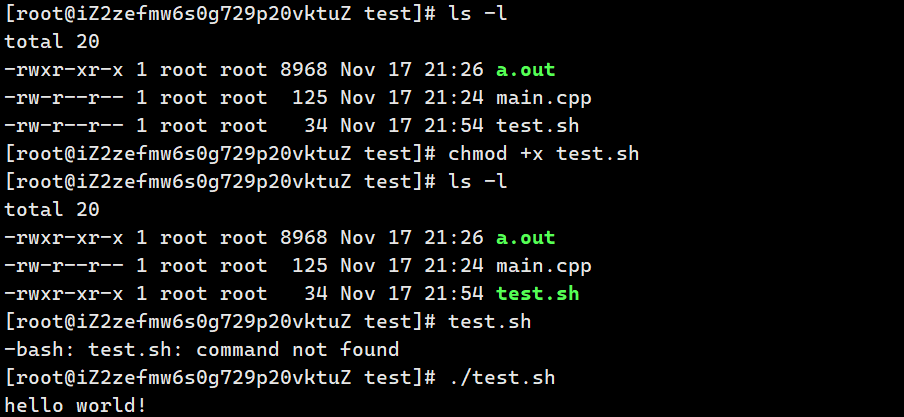
注释
单行注释(和python类似)
1 | 这是一行注释 |
多行注释
1 | :<<EOF |
其中
EOF可以换成其它任意字符串。例如:abc、!
变量
tips:
1、定义变量时,等号两边不能有空格
2、定义变量的时候变量都是字符串,但当变量需要是整数时,会自动把变量转换成整数
3、type+命令可以解释该命令的来源(内嵌命令。第三方命令等)
如type readonly #readonly is a shell builtin(shell内部命令)
type ls # ls is aliased to ‘ls –color+auto’
4、被声明为只读的变量无法被unset删除
5、bash可以用来开一个新的进程,exit或Ctrl+d退出新的bash
6、字符串中,不加引号和双引号效果相同
定义变量
定义变量,不需要加$符号,例如:
1 | name1='byf' # 单引号定义字符串 |
使用变量
使用变量,需要加上 $ 符号,或者 ${} 符号。花括号是可选的,主要为了帮助解释器识别变量边界。
1 | name=Oracle |
只读变量
使用readonly或者 declare可以将变量变为只读。
1 | name=Oracle |
删除变量
unset 可以删除变量。
1 | name=Oracle |
变量类型
1.自定义变量(局部变量) 子进程不能访问的变量
2.环境变量(全局变量) 子进程可以访问的变量
1 | 自定义变量改成环境变量 |
字符串
字符串可以用单引号,也可以用双引号,也可以不用引号。
单引号与双引号的区别:
1.单引号中的内容会原样输出,不会执行、不会取变量
2.双引号中的内容可以执行、可以取变量
1 | name=Oracle # 不用引号 |
获取字符串长度
1 | name="Oracle" |
提取子串
1 | name="hello,Oracle" |
默认变量
文件参数变量
在执行 shell 脚本时,可以向脚本传递参数。
$1 是第一个参数,$2 是第二个参数,以此类推。特殊的,$0 是文件名(包含路径)。输入绝对路径就显示绝对路径,输入相对路径就显示相对路径
1 | ! /bin/bash |
其他默认变量
| 参数 | 说明 |
|---|---|
$# |
代表文件传入的参数个数 |
$* |
由所有参数构成的用空格隔开的字符串 |
$@ |
每个参数分别用双引号括起来的字符串 |
$$ |
脚本当前运行的进程ID |
$? |
上一条命令的退出状态(注意不是stdout,而是exit code)。0表示正常退出,其他值表示错误 |
$(command) |
返回command这条命令的stdout(可嵌套) |
command |
返回command这条命令的stdout(不可嵌套) |
数组
定义:数组用小括号表示,元素之间用空格隔开。数组下标从0开始
也可以直接定义数组中某个元素的值:
1 | array=(1 byf oracle 20) |
读取数组中某个元素的值格式为${array[index]}
读取整个数组
1 | {array[@]} # 第一种写法 |
输出数组长度
1 | {#array[@]} # 第一种写法 |
在读取整个数组或获取数组长度时,未定义的部分就不会显示。
expr命令
用于求表达式的值expr 3 + 4 # 7
expr可以用
$()和``取返回值
1 | str="Hello World!" |
表达式说明:
- 用空格隔开每一项
- 用反斜杠放在shell特定的字符前面(发现表达式运行错误时,可以试试转义)
- 对包含空格和其他特殊字符的字符串要用引号括起来
- expr会在
stdout中输出结果。如果为逻辑关系表达式,则结果为真,stdout为 1,否则为 0。 - expr的
exit code:如果为逻辑关系表达式,则结果为真,exit code为0 ,否则为 1。
字符串表达式
length STRING : 返回STRING的长度 (汉字长度为3)
index STRING CHARSET : CHARSET 中任意单个字符在 STRING 中最前面的字符位置,下标从1 开始。 如果在 STRING 中完全不存在 CHARSET 中的字符,则返回0。(这里需要与字符串变量做区别,字符串变量下标是从0开始的)
substr STRING POSITION LENGTH : 返回 STRING 字符串中从POSITION 开始,长度最大为 LENGTH 的子串。 如果 POSITION 或 LENGTH 为负数,0 或非数值,则返回空字符串。(字符串下标从1开始,字符串变量的求子串下标从0开始)
示例:
1 | str="Hello World!" |
整数表达式
expr 支持普通的算术操作,算术表达式优先级低于字符串表达式,高于逻辑关系表达式。
注意:所有运算符号与变量或数字之间都要用空格隔开,否则将会被识别成字符串
1 | a=2 |
加减, 乘,除,取模运算运算。两端参数会转换为整数,如果转换失败则报错。
() 可以该表优先级,但需要用反斜杠转义
1 | a=3 |
逻辑关系表达式(需要用单引号’'或者\将运算符号转义)
| 如果第一个参数非空且非0,则返回第一个参数的值,否则返回第二个参数的值,但要求第二个参数的值也是非空或非0,否则返回0。如果第一个参数是非空或非0时,不会计算第二个参数。(短路原则:当前面的表达式为1时,就不用计算后面的表达式了)
& 如果两个参数都非空且非0,则返回第一个参数,否则返回0。如果第一个参为0或为空,则不会计算第二个参数。(短路原则:当前面的表达式为0,时就不用计算后面的表达式了,若都为0则返回前面表达式的值)
< <= = == != >= >比较两端的参数,如果为true,则返回1,否则返回0。”==”是”=”的同义词。”expr”首先尝试将两端参数转换为整数,并做算术比较,如果转换失败,则按字符集排序规则做字符比较。
() 可以该表优先级,但需要用反斜杠转义
1 | a=3 |
read命令
read 命令用于从标准输入中读取单行数据。当读到文件结束符时,exit code 为 1 ,否则为0 。
参数说明:
-p : 后面可以接提示信息
-t :后面跟秒数,定义输入字符的等待时间,超过等待时间后会自动忽略此命令
1 | ! /bin/bash |
echo命令
echo 用于输出字符串。命令格式:echo STRING
显示普通字符串
1 | echo "Hello world" |
-e参数功能为打开特殊字符转义功能
\\ \a \b \c \d \e \f \n \r \t \v 这些是要在有 - e 的时候才能起作用, 其他时候的转义是不用- e也能转义的。
显示转义字符
1 | echo "\"Hello world\"" # 注意只能使用双引号,如果使用单引号,则不转义 |
显示变量
1 | name=oracle |
显示不换行
1 | echo -e "Hi \c" # -e 开启转义 \c 不换行 |
显示结果定向至文件
echo "Hello World" > output.txt 将内容以覆盖的方式输出到output.txt中
原样输出字符串,不进行转义或取变量(用单引号)
1 | name=oracle |
显示命令的执行结果
1 | echo `date` |
printf命令
printf 命令用于格式化输出,类似于 C/C++ 中的 printf 函数。
默认不会在字符串末尾添加换行符。
命令格式:
printf format-string [arguments...]
用法示例
1 | printf "%10d!\n" 123 # 占10位,右对齐 |
test命令与判断符号[]
旧版
本文使用Linux版本为CentOS-7-x86_64-DVD-2009
为方便,学习Linux前先了解ssh远程连接
需要配备环境:Linux虚拟机、Xshell
打开虚拟机终端,ip address show查看IP,用XShell链接即可
退出Linux会话:exit或logout
连接:Xshell或ssh命令(在客户端操作)
1 | [E:\~]$ ssh |
Linux与Windows区别
- windows目录分隔符为反斜杠\,而Linux为正斜杠/
- Windows文件不区分大小写,Linux严格区分
- Windows文件后缀名代表了文件属性,Linux文件属性依靠权限位决定
- Linux一切皆文件,所有操作皆可以以文件形式找到,只有一个根
即使Linux中后缀名没有作用,但良好的命名能让我们更方便了解文件的类型
压缩文件:.gz 、bz2 、zip.、tar.gz等,软件包:.rpm,脚本文件:.sh、.py、.java 网页相关:.html、.js、.css
| 常见重要目录 | 功能 |
|---|---|
/opt |
一般存放第三方大型软件 |
/home |
普通用户家目录 |
/root |
超级用户家目录 |
/etc |
存放各种配置文件的目录 |
/var/log/ |
存放系统默认各种日志的目录 |
Linux每个指令都相当于一个可执行文件,能直接识别是因为添加到了PATH路径中
1 | [root@localhost ~]# echo ${PATH} |
Linux命令语法
命令在终端输入,可按
ctrl+alt+F1~F7切换终端
命令+空格(可省略)+参数+空格+文件/文件夹(可省略)
命令提示符[oracle@localhost ~]$
包含登录信息、占位符、主机名和工作目录等信息
~ 是特殊目录之一,root用户为/root,普通用户为家目录
- 返回上一次目录 ./ 当前目录 ../ 上一级目录
1 | [oracle@localhost ~]$ whoami |
| 命令 | 功能 |
|---|---|
ls |
展示该文件夹下 |
cd |
转到某一目录 |
clear |
清屏 |
mkdir |
创建文件夹 |
touch |
创建文件或更改文件时间戳 |
cat |
打开文件 |
echo |
展示一句话到终端/文档 |
rmdir |
删除文件夹 |
su |
切换登录用户(使用-,可加载用户的环境变量) |
用户的配置文件存放在~/.bash_profile中,在Linux中以 . 开头的文件为隐藏文件,用ls -a 即可显示
| 命令 | 功能 |
|---|---|
uname |
查看系统内核信息 |
man |
linux提供的帮助文档,按q退出 |
shutdown |
关机 |
history |
显示历史记录(默认 3000条) |
id |
验证该用户是否存在 |
bash |
再次加载用户的环境变量,更新用户的主机信息 |
stat |
显示文件或文件系统的状态 |
其他命令:
- useradd添加系统用户 passwd更改用户密码
- hostnamectl set-hostname 更改主机名
- which 在PATH中找到命令的绝对路径并输出
其他零碎知识点:
命令 + --help参数可以查看该命令的所有参数及功能
多个参数可组合简写
>是覆盖写入,>>是追加写入
echo搭配双引号使用会解析特殊符号,搭配单引号为单纯字符串
CTRL+C强制中断Linux操作





